win11如何打开无线投屏
2025-09-24
来源:rouzhuren
编辑:佚名
win11如何打开无线投屏?win11无线投屏设置步骤全解析
在win11系统中,无线投屏功能为我们带来了极大的便利,让我们可以轻松地将电脑屏幕内容投射到其他支持的设备上,如电视、投影仪等。那么,该如何打开这个实用的功能呢?下面就为大家详细介绍win11无线投屏的设置步骤。
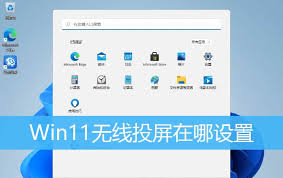
确认设备支持无线投屏
首先,确保你的电脑和要接收投屏的设备都支持无线投屏功能。一般来说,现代的智能电视、投影仪大多具备此功能。你可以查看设备的说明书或在设备设置中查找相关选项来确认。
开启电脑的无线投屏功能
1. 在win11系统中,点击任务栏上的“通知”图标。
2. 在弹出的通知中心中,找到“连接”选项并点击。
3. 在“连接”窗口中,你会看到附近可连接的支持无线投屏的设备列表。
选择要投屏的设备
在“连接”窗口的设备列表中,找到你想要投屏到的设备名称,然后点击它。电脑会尝试与该设备建立连接。
完成投屏设置
1. 连接成功后,你可以根据需要选择投屏的模式,如“复制”(将电脑屏幕内容完全复制到接收设备上)、“扩展”(将电脑屏幕扩展到接收设备上,实现多屏显示)等。
2. 你还可以调整一些投屏的设置选项,如分辨率、刷新率等,以获得最佳的投屏效果。
常见问题解决
如果在投屏过程中遇到问题,比如连接失败,可以尝试以下方法:
1. 检查设备的网络连接是否正常,确保电脑和接收设备都连接到同一无线网络。
2. 重启电脑和接收设备,然后重新尝试投屏。
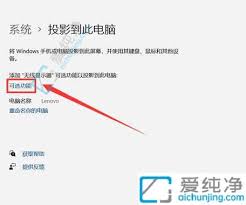
3. 更新电脑的显卡驱动程序,以确保系统对无线投屏功能的支持。
通过以上简单的步骤,你就能轻松在win11系统中实现无线投屏啦!无论是与家人共享精彩电影,还是在工作中进行高效的演示,无线投屏都能为你带来更加便捷的体验。快来试试吧!
相关下载
小编推荐
更多++









